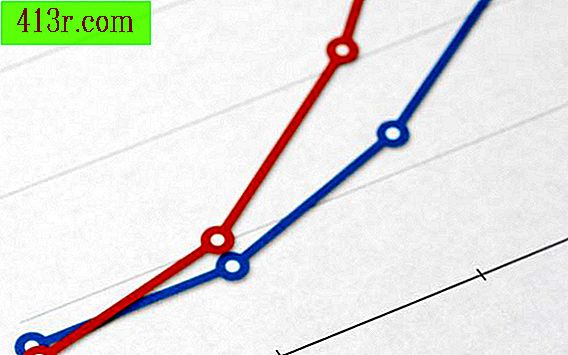Bir iPhone ana ekranının simgeleri nasıl değiştirilir
1. Adım
Herkesin titriyor görünene kadar bunlardan birine dokunup basılı tutarak simgelerin düzenini değiştirin. Ardından, ekranların her birini sürükleyerek simgelerin her birinin konumunu değiştirebilirsiniz. Beğendiğiniz bir konumda olduklarında, bu yeni düzenlemeyi kaydetmek için "Başlat" simgesine basın.
2. Adım
Sık kullandığınız ve hızlıca erişmek istediğiniz ancak ana ekrana girmemeniz gereken birkaç simge varsa, ek ana ekranlar tasarlayın. Simgeleri ana ekranda düzenlerken, sağa doğru sürükleyin ve sonuna doğru bir hareket yapın. Yeni bir ekran belirecek ve simgeleri sağ ve sol uçlar arasında gidip gelen her iki tarafa sürüklemeye devam edebilirsiniz.
3. adım
İPod ana ekranının sağ veya sol tarafına küçük bir çarpma hareketi yaparak ana ekranlar arasında geçiş yapın. İPhone, 8 ek ekrana kadar oluşturmanıza izin verir. Her birinin altında, kaç tane oluşturduğunuzu ve görüntülediğiniz ekranın sayısını gösteren küçük noktalar vardır.
4. Adım
Ana ekranda en sık ziyaret ettiğiniz web sayfalarına bağlantılar ekleyin. Bu linkler iPhone'da "web klipleri" olarak adlandırılır ve normal simgelerle aynı görünüme sahiptir. Simgeyi oluşturduğunuz sırada baktığınız sayfanın belirli bir bölümünü göstermek için tasarlanmıştır.
Adım 5
"Ekle" simgesine ve ardından kaydetmek istediğiniz sitenin belirli sayfasını görürken "Ekran" a tıklayarak iPhone'unuzun Safari tarayıcısında bir web klibi oluşturun. Bunu yapmadan önce, iPhone size 10'dan fazla karakterden oluşan bir isim vermenizi isteyecektir. Web kliplerini herhangi bir simgeyi basılı tutarak ana ekrandan silebilir ve ardından köşelerinde görünecek küçük "X" e basabilirsiniz.